Hoe kan ik mijn iPhone vinden als ik hem kwijt ben?? U moet graag de mogelijke antwoorden op de vraag willen weten zodra dergelijke problemen zich voordoen. Soms kan het probleem complexer zijn als uw iPhone is uitgeschakeld of Zoek mijn iPhone niet eerder is ingeschakeld. Ontspan, of je het nu hebt ingeschakeld of niet, dit bericht leert je hoe je een verloren iPhone op andere apparaten kunt volgen en biedt de beste oplossing voor jou om privé-informatie op een verloren iPhone te beschermen zodra deze onherstelbaar is. Ga verder en lees deze oplossingen.
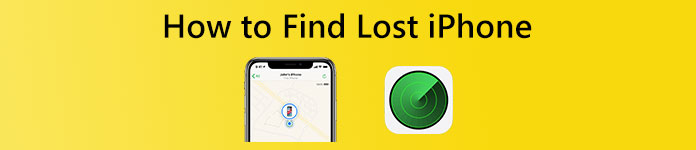
- Deel 1: Verloren iPhone volgen met niet-Apple-apparaten
- Deel 2: Verloren iPhone: wat te doen zonder Find My iPhone
- Deel 3: veelgestelde vragen over het vinden van een verloren iPhone
Deel 1: Verloren iPhone volgen met niet-Apple-apparaten
Ten eerste, als de Find My iPhone functie actief is op uw verloren iPhone, zal het lokaliseren van de verloren iPhone veel gemakkelijker zijn. Ten tweede, met deze functie is de kans dat u de verloren iPhone terugvindt veel groter. Ten slotte is deze functie bruikbaar op andere niet-Apple-apparaten, zoals de browsers op uw Windows-computer. Daarom kunt u de onderstaande oplossingen bekijken om te zien hoe u de verloren iPhone kunt volgen of naar oplossingen kunt gaan voor mensen die deze functie hebben uitgeschakeld.
Oplossing 1: zoek de verloren iPhone met Find My iPhone
Zonder iPad of andere Apple-apparaten kunt u met Find My iPhone de laatste locatie van uw kwijtgeraakte iPhone op de kaart zien. Hier zijn de gedetailleerde stappen voor het volgen van een verloren iPhone in de browser.
Stap 1 Ga naar de iCloud-website en klik op de Inloggen knop om in te loggen met uw Apple ID. Mogelijk moet u de authenticatiecode invoeren.
Stap 2 Dan klikken Find My iPhone. Zodra u succesvol bent ingelogd, begint de website met het lokaliseren van al uw Apple-apparaten.
Stap 3 Het toont u de locatie van uw online apparaten. Als het apparaat offline is, kunt u op de knop Verloren-modus klikken om het als verloren te markeren. Anderen hebben dus geen toegang tot de bestanden op uw kwijtgeraakte iPhone.
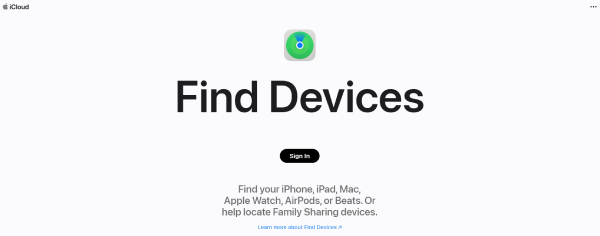
Oplossing 2: speel geluid af op de verloren iPhone
Als je zeker weet dat je kwijtgeraakte iPhone bij je in de buurt is en je kunt hem niet vinden, kun je op afstand geluid op de iPhone afspelen via de Find My iPhone functie. Op deze manier vindt u waarschijnlijk uw verloren iPhone terug.
Stap 1 Log in op de iCloud-website om toegang te krijgen tot de Find My iPhone-functie. Zodra u de kaart ziet, klikt u op de Werkt op alle toestellen vervolgkeuzelijst om uw verloren iPhone te zien.
Stap 2 Klik op die iPhone en kies de Geluid afspelen optie. Daarna begint je iPhone te rinkelen. Je kunt dat geluid volgen om het te vinden.
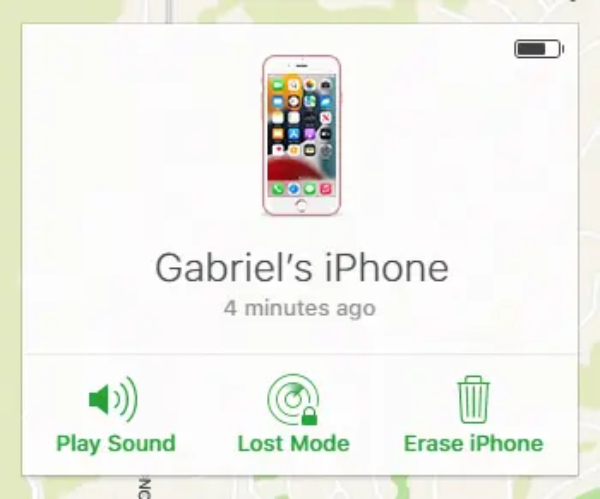
Oplossing 3: wis de verloren iPhone een keer onherstelbaar
Zoals hierboven vermeld, kunt u, zodra u zich aanmeldt bij het gedeelte iCloud Find My iPhone, uw apparaat online of offline zien. Klik op uw verloren iPhone-pictogram om meer opties te zien en klik op de Wissen van de iPhone knop. Alle instellingen en gegevens op de verloren iPhone worden weggevaagd. Trouwens, als je een back-up voor iPhone, kunt u vervolgens de gegevens op uw nieuwe iPhone herstellen.
Oplossing 4: zonder Zoek mijn iPhone: wend u tot ambtenaren voor hulp
Alle bovenstaande oplossingen zijn geschikt voor degenen van wie de Find My iPhone-functie van de iPhone actief is. Dus, hoe vind je een verloren iPhone zonder Zoek mijn iPhone? Dit kan lastig zijn omdat het moeilijk te vinden is. Onder deze omstandigheden kunt u dit melden bij de lokale politie. Als je Apple Care+ hebt met Diefstal en Verlies, kun je ook een claim indienen voor een nieuwe iPhone-vervanging.
Deel 2: Verloren iPhone: wat te doen zonder Find My iPhone
In het geval dat de ergste situatie zich voordoet wanneer u de verloren iPhone niet kunt ophalen. Dit kan gebeuren wanneer de Zoek mijn iPhone-functie inactief is op uw kwijtgeraakte iPhone. Dan wordt het probleem: hoe vind je de verloren iPhone zonder Find My iPhone en de belangrijke gegevens? Zonder de Find My iPhone-functie zal het moeilijk zijn om je verloren iPhone terug te krijgen. Maar u kunt nog steeds de kritieke gegevens ophalen die zijn opgeslagen op uw verloren iPhone. Met iPhone Data Recovery, kunt u dit eenvoudig bereiken op uw Windows of Mac. Zodra je een nieuwe telefoon hebt, kun je de gegevens overzetten.

4,000,000 + downloads
Herstel gegevens van iTunes-, iCloud- en iOS-apparaten.
Haal snel de belangrijke gegevens voor uw iPhone op.
Biedt ondersteuning voor de meeste iPhone-modellen, zoals iPhone 17/16/15/14/13/12/11, enz.
Organiseer verschillende gegevens onder goed geclassificeerde categorieën.
Stap 1 U kunt deze hersteltool op uw computer downloaden via bovenstaande knop. Installeer en start het vervolgens. Om de gegevens op de verloren iPhone te herstellen van de iCloud-back-up, klikt u op de Herstel van iCloud optie op de hoofdinterface.

Stap 2 Log in op iCloud met uw Apple ID. Nadat u zich hebt aangemeld, kunt u verschillende gegevens kiezen om te downloaden of op de optie iCloud-back-up klikken om door te gaan en alles te zien. Vervolgens ziet u alle iCloud-back-ups van uw verloren iPhone.

Stap 3 U kunt de nieuwste back-up kiezen en op de knop Downloaden klikken. Er verschijnt een venster waarin u de gegevens kunt selecteren die u wilt opslaan. U kunt ook Alles selecteren aanvinken om alle gegevens te kiezen. Klik vervolgens op de Volgende knop om te downloaden. Klik daarna op de knop Herstellen om ze op uw apparaat op te slaan.

Deel 3: veelgestelde vragen over het vinden van een verloren iPhone
Hoe schakel ik Zoek mijn iPhone in?
Hoe je de verloren iPhone kunt vinden zonder Find My iPhone is een onmogelijke vraag. En je kunt zien dat de Find My iPhone-functie essentieel is bij het verliezen van een iPhone. U kunt het nu inschakelen om ongelukken te voorkomen. Ga naar de app Instellingen, tik op uw Apple ID-naam en tik op Zoek mijn. Tik op het Find My iPhone-scherm op de overeenkomstige knop om deze in te schakelen.
Wat is de verloren modus?
Als u probeert de verloren iPhone te lokaliseren maar dit niet doet, kunt u deze iPhone markeren als Verloren-modus, waardoor anderen niet kunnen snuffelen in de informatie op uw iPhone. Ondertussen kunt u ook een telefoonnummer invoeren bij het activeren van de Verloren-modus en dit wordt weergegeven op uw verloren iPhone.
Wat moet ik doen als ik geen authenticatiecode kan ontvangen?
Wanneer u de functie Zoek mijn iPhone gebruikt om uw verloren iPhone te lokaliseren, wordt u gevraagd de authenticatiecode in te voeren die naar uw iPhone is verzonden. Omdat het echter verloren is gegaan, kunt u op het Geen verificatiecode gekregen knop hieronder voor toegang tot meer opties.
Conclusie
Al met al, met alle bovenstaande gedetailleerde oplossingen, weet je het nu hoe de verloren iPhone te vinden met de mogelijke oplossingen. Ondertussen kun je van bovenaf zien dat de Find My iPhone-functie vrij essentieel is. Zorg er dus voor dat deze actief is. Zelfs als uw iPhone niet kan worden hersteld, kunt u de gegevens nog steeds ophalen met iPhone Data Recovery.




